Flash是一款动画制作软件,被誉为三剑客之一,它的界面简洁明了,功能齐全,深受大家的喜爱。现在,我们来看看Flash中怎么绘制闪烁的星星特效吧。分析思路,绘制星星可以利用三角形工具拼接,也可以直接使用星形工具绘制,而让星星闪烁则需要利用到补间动画。

操作方法
-
01
新建文档 双击桌面上的【Flash图标】,打开软件。在主界面中依次找到:【文件】—-【新建】—【ActionScript 3.0】类型的文档。
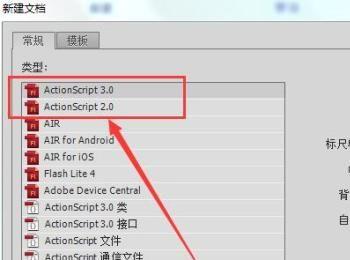
-
02
多角星形工具 点击选择【多角星形工具】,然后去掉笔触颜色,在舞台上的适当位置绘制一个星星。

-
03
混色器面板 点击【混色器面板】,选择【径向渐变】,改变下星星的颜色。比如我们让星星的颜色由中心到四周为红色到白色。

-
04
影片剪辑 选中舞台上的星星,右击,转化为影片剪辑元件。输入与元件名称,如【动态星星】,然后选择【影片剪辑】,最后点击【确定】按钮即可。

-
05
显示标尺 点击菜单栏中的【视图】—【标尺】,然后拉出两条标线的交点到星星的中点为止。

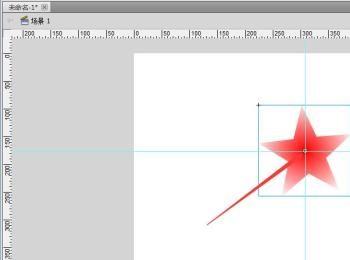
-
06
双击星星元件,进入内部编辑。在20帧和40帧位置插入关键帧,更改第20帧位置的星星大小和径向渐变颜色,如下图所示:
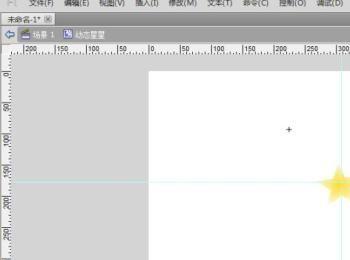
-
07
创建补间形状 然后在1-20帧和20-40帧位置创建补间形状,目的是让星星的大小和颜色做渐变变化。最后回到舞台。
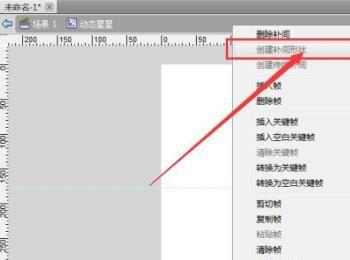
-
08
复制粘贴更多的星星 然后按住键盘上的【ctrl】键拉动星星即可复制,拉到舞台上的其他位置粘贴。这里只是做了一种动画的星星,还可以依样画葫芦做出不同颜色和大小变化的星星出来。

-
09
预览效果 点击菜单栏中的【文件】—-【发布预览】—【Flash】,在Flash软件中预览效果。

